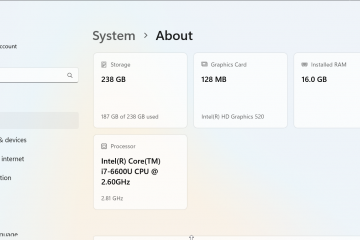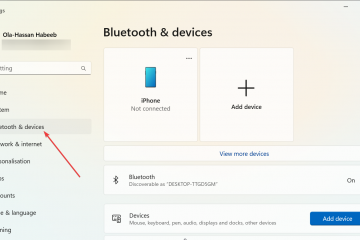如何創建 Discord 服務器
設備鏈接
Discord 絕對是當今可用的最佳語音通信應用程序之一。由於超級優化的聲音壓縮,即使在流式傳輸資源密集型視頻遊戲時,它也可以提供不間斷的高質量語音聊天。
Discord 通過虛擬服務器工作,直接在聊天參與者之間路由通信.雖然聽起來很複雜,但設置自己的 Discord 服務器實際上非常容易。本文將教您如何在任何設備上設置 Discord 服務器。
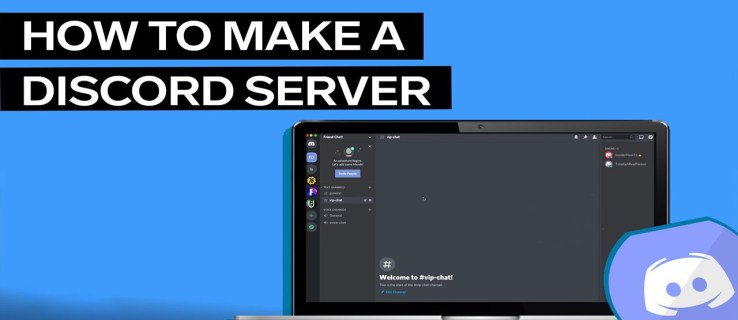
如何在 Web 瀏覽器上創建 Discord 服務器
要在 Windows 或 Mac 計算機上使用 Discord,您可以通過瀏覽器使用其網絡應用程序或下載並安裝桌面應用程序。設置 Discord 後,無論您使用的應用程序版本如何,創建第一個服務器的過程都是相同的。
要使用網絡應用程序創建 Discord 服務器,請執行以下步驟:
訪問 https://discord.com/。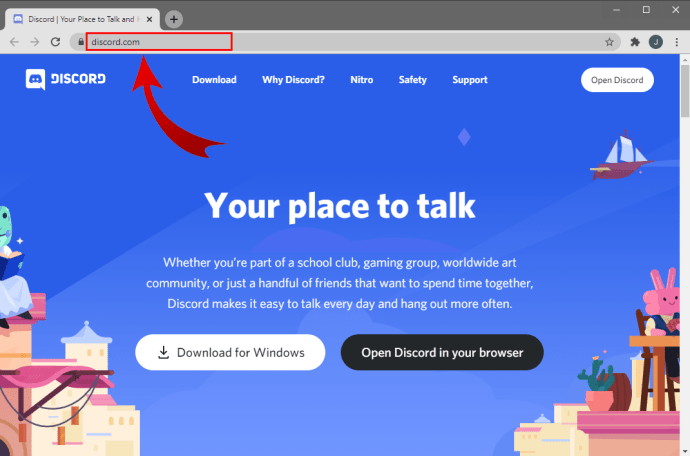 點擊“打開Discord in your browser“位於屏幕的主要部分。如果該按鈕不可用,您可以單擊屏幕右上角的“登錄“。
點擊“打開Discord in your browser“位於屏幕的主要部分。如果該按鈕不可用,您可以單擊屏幕右上角的“登錄“。
輸入您的用戶名並單擊箭頭指向右側的按鈕。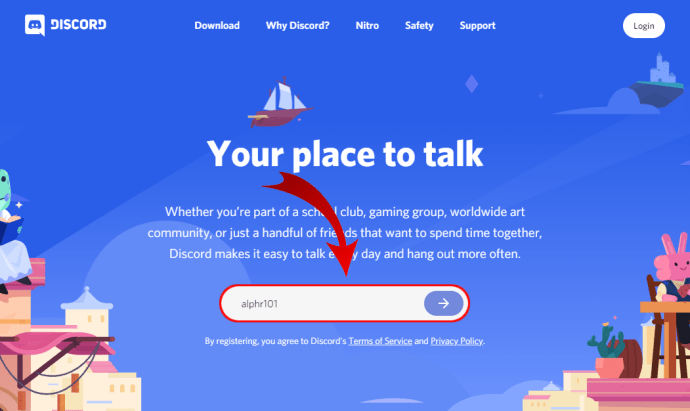 現在,你可能會必須解決 reCAPTCHA“我不是機器人”挑戰。成功通過測試後,您將進入 Discord 應用程序。
現在,你可能會必須解決 reCAPTCHA“我不是機器人”挑戰。成功通過測試後,您將進入 Discord 應用程序。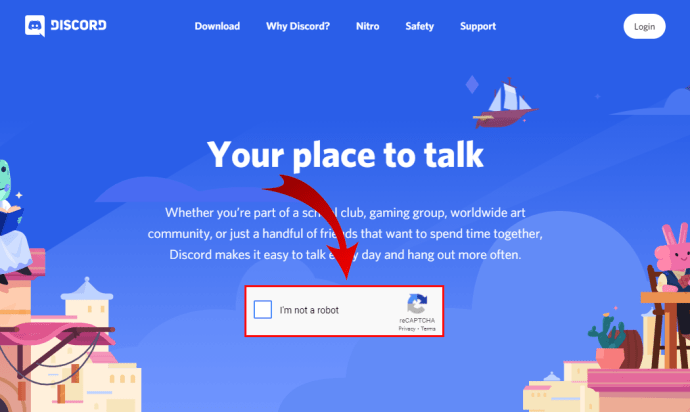 選擇您的出生日期並點擊“下一步。”
選擇您的出生日期並點擊“下一步。”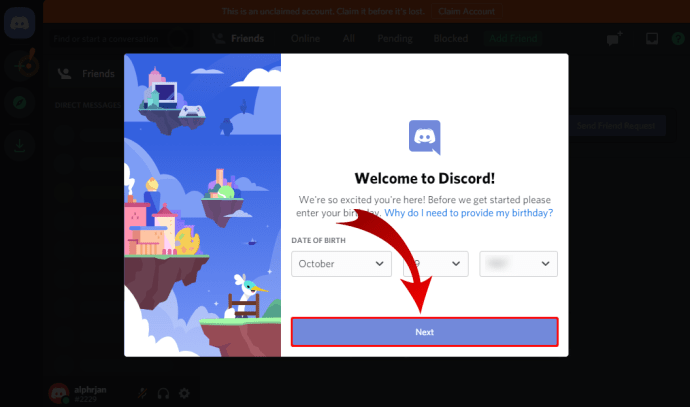 下一個畫面允許您從頭開始創建您的服務器或使用一種常見的模板,如游戲、朋友等。為了本教程,選擇“創建我自己的。”
下一個畫面允許您從頭開始創建您的服務器或使用一種常見的模板,如游戲、朋友等。為了本教程,選擇“創建我自己的。”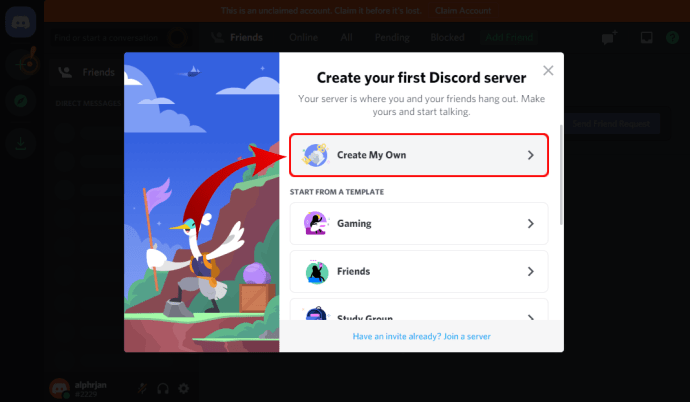 現在,您可以定義此服務器是供您個人使用還是供俱樂部或社區使用。現在,選擇“給我和我的朋友們“。
現在,您可以定義此服務器是供您個人使用還是供俱樂部或社區使用。現在,選擇“給我和我的朋友們“。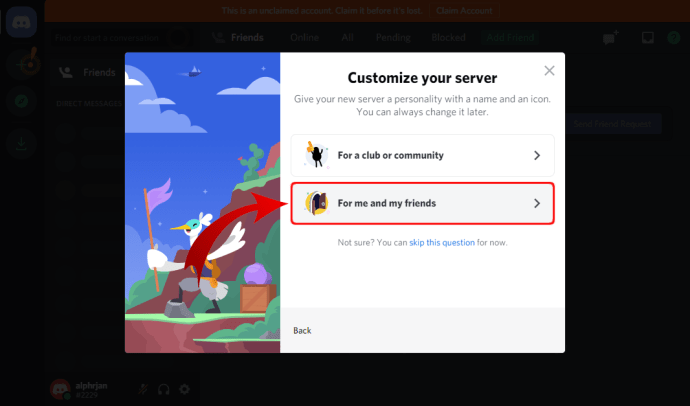 下一個屏幕允許您自定義服務器。您可以上傳圖像以供服務器使用並定義服務器的名稱。完成後,單擊“創建“。
下一個屏幕允許您自定義服務器。您可以上傳圖像以供服務器使用並定義服務器的名稱。完成後,單擊“創建“。
下一頁讓您可以為您的服務器定義主題。當然,如果您現在不想這樣做,可以使用“跳過”按鈕。
完成後,您會看到“您的服務器準備就緒!”通知。點擊“帶我去我的服務器!“按鈕繼續。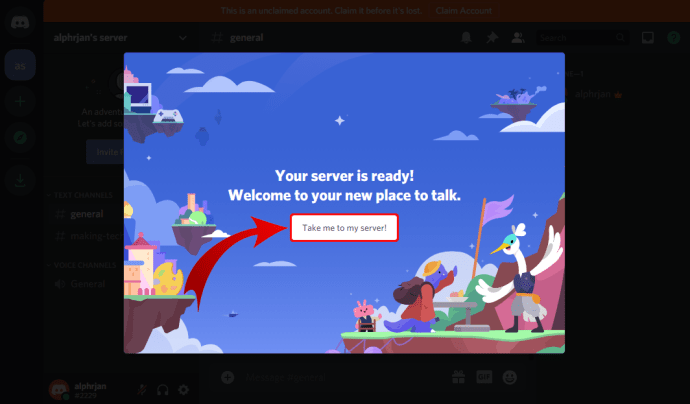 最後,Discord 允許您聲明剛剛創建的服務器。為此,您將必須通過輸入您的電子郵件地址和密碼來創建 Discord 帳戶。
最後,Discord 允許您聲明剛剛創建的服務器。為此,您將必須通過輸入您的電子郵件地址和密碼來創建 Discord 帳戶。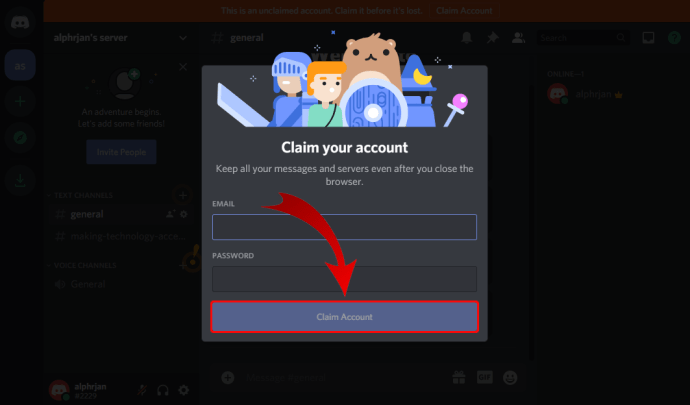
如何在桌面應用程序上創建 Discord 服務器
如果您想使用 Discord 桌面應用程序,該過程與上面解釋的略有不同:
訪問 https://discord.com/。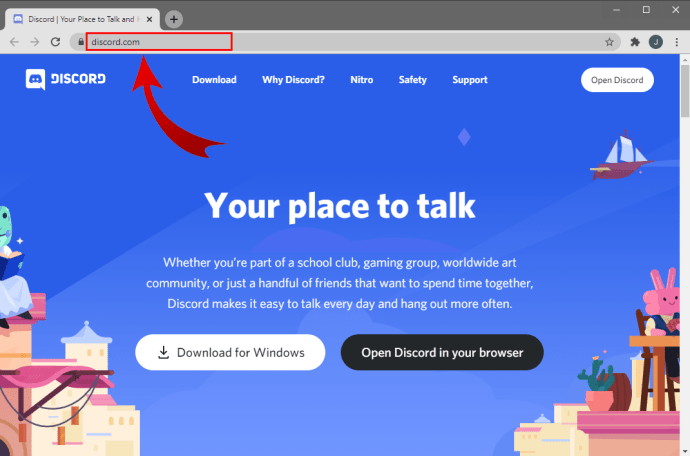 單擊“下載…“按鈕屏幕的主要部分。根據您的操作系統,網站將調整此按鈕的措辭。例如,如果您使用的是 Windows,它將顯示為“Windows 版下載“。
單擊“下載…“按鈕屏幕的主要部分。根據您的操作系統,網站將調整此按鈕的措辭。例如,如果您使用的是 Windows,它將顯示為“Windows 版下載“。
應用程序的安裝文件現在應該開始下載,所以請等到它完成。由於應用程序相當小(大約 65 MB),下載它應該不會超過一分鐘。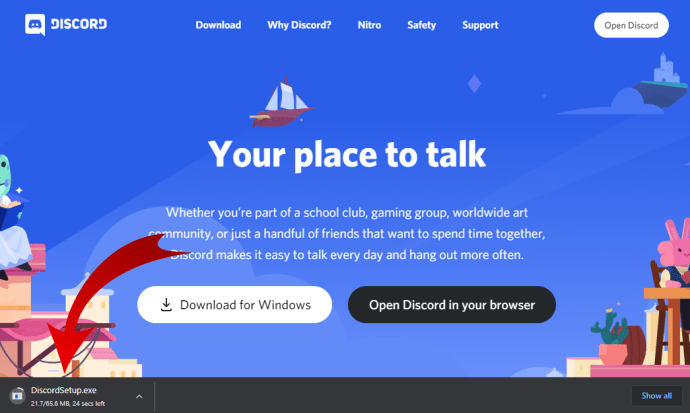 應用程序的安裝文件完成下載後,轉到您的下載文件夾並雙擊文件以開始設置。
應用程序的安裝文件完成下載後,轉到您的下載文件夾並雙擊文件以開始設置。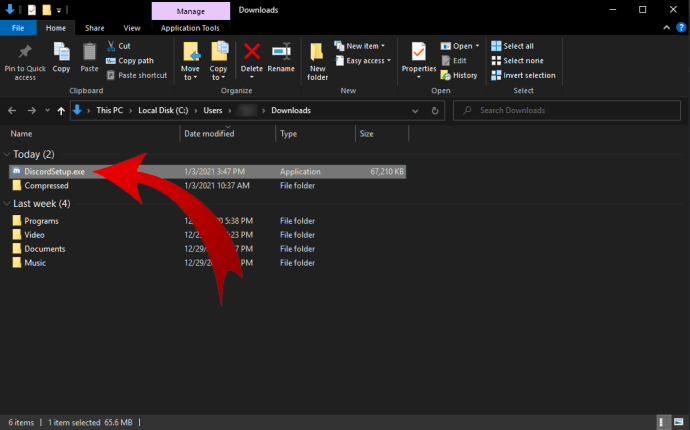 現在,安裝程序將下載最新更新並在完成後打開應用程序。
現在,安裝程序將下載最新更新並在完成後打開應用程序。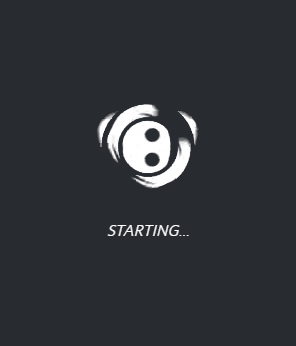 您現在應該會看到“歡迎回來!“屏幕。如果您還沒有 Discord 帳戶,請點擊“登錄”按鈕下方的“註冊“。
您現在應該會看到“歡迎回來!“屏幕。如果您還沒有 Discord 帳戶,請點擊“登錄”按鈕下方的“註冊“。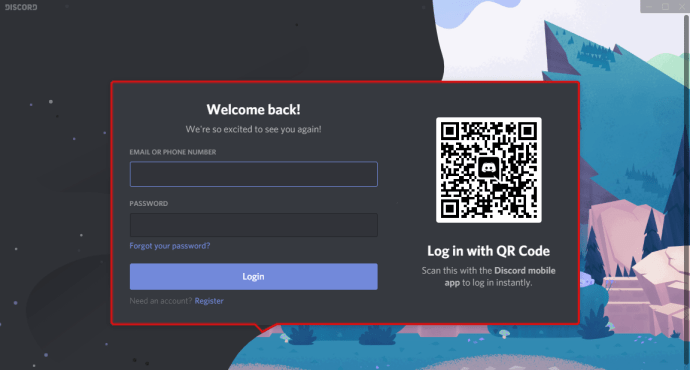 現在,輸入您的電子郵件、用戶名、密碼和日期出生。完成後,點擊“繼續“。
現在,輸入您的電子郵件、用戶名、密碼和日期出生。完成後,點擊“繼續“。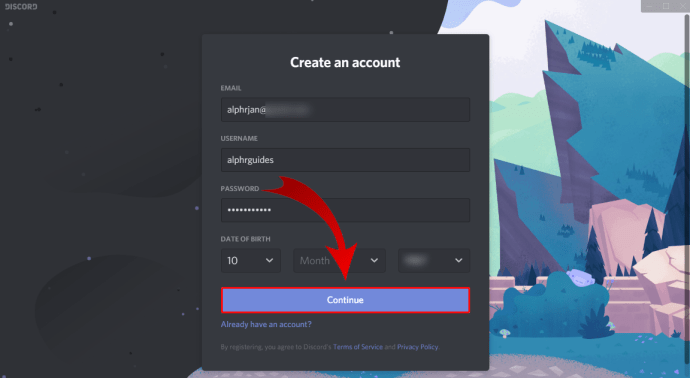 在此之後,應用程序的主頁將出現,允許您開始使用 Discord。
在此之後,應用程序的主頁將出現,允許您開始使用 Discord。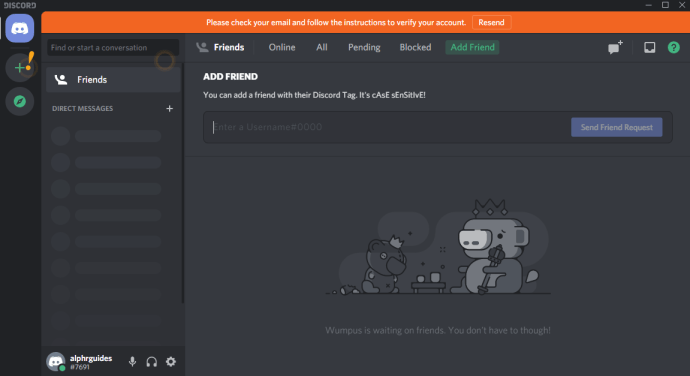 之前如果您繼續,請確保使用 Discord 驗證您的電子郵件地址:打開您用於註冊 Discord 的電子郵件地址的郵箱。
之前如果您繼續,請確保使用 Discord 驗證您的電子郵件地址:打開您用於註冊 Discord 的電子郵件地址的郵箱。 從主題為“驗證 Discord 的電子郵件地址“並打開它。
從主題為“驗證 Discord 的電子郵件地址“並打開它。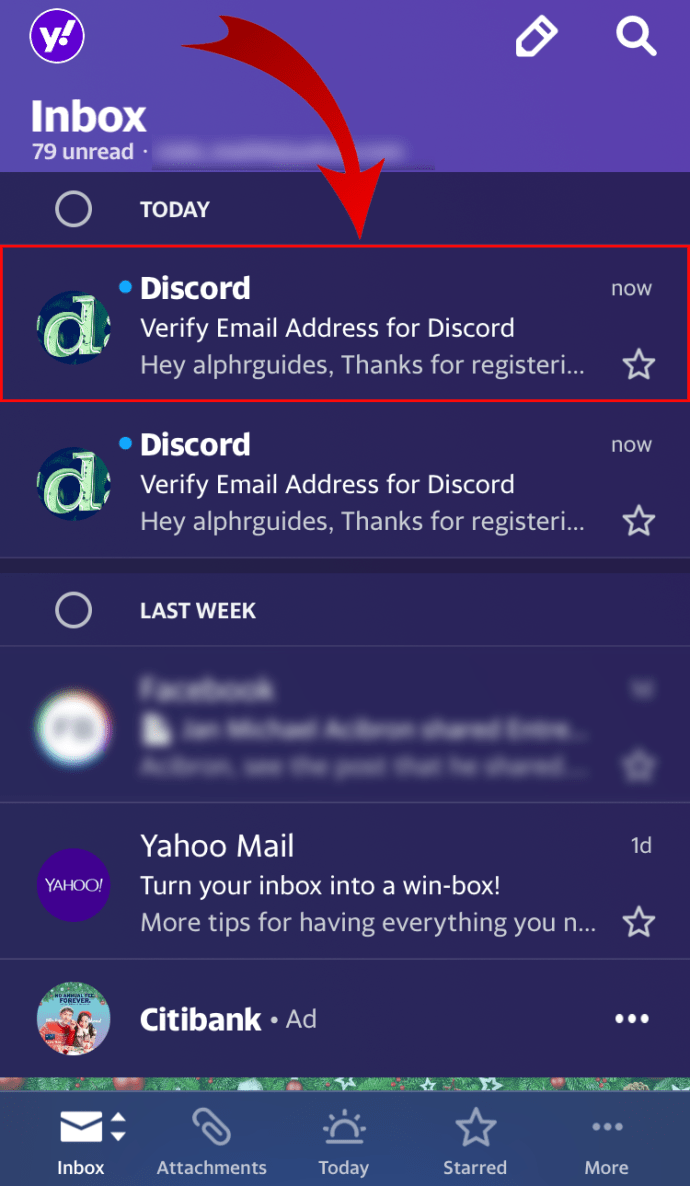 點擊“驗證電子郵件“按鈕。
點擊“驗證電子郵件“按鈕。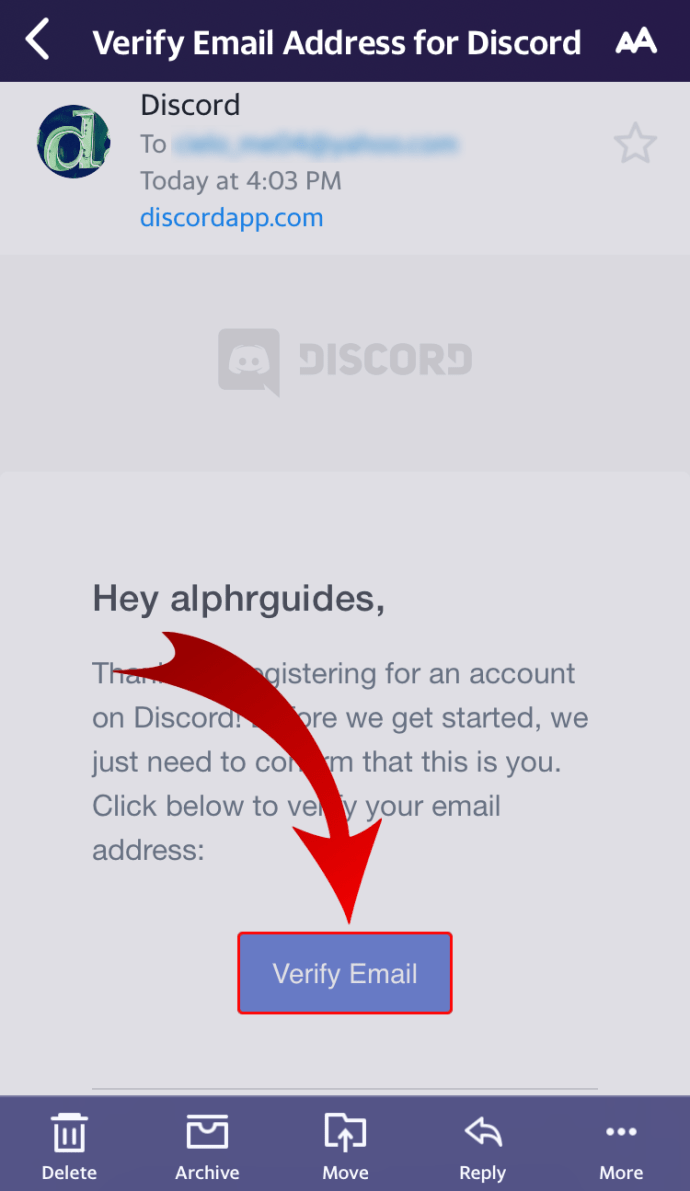 將打開一個新的瀏覽器選項卡,顯示“電子郵件已驗證!“
將打開一個新的瀏覽器選項卡,顯示“電子郵件已驗證!“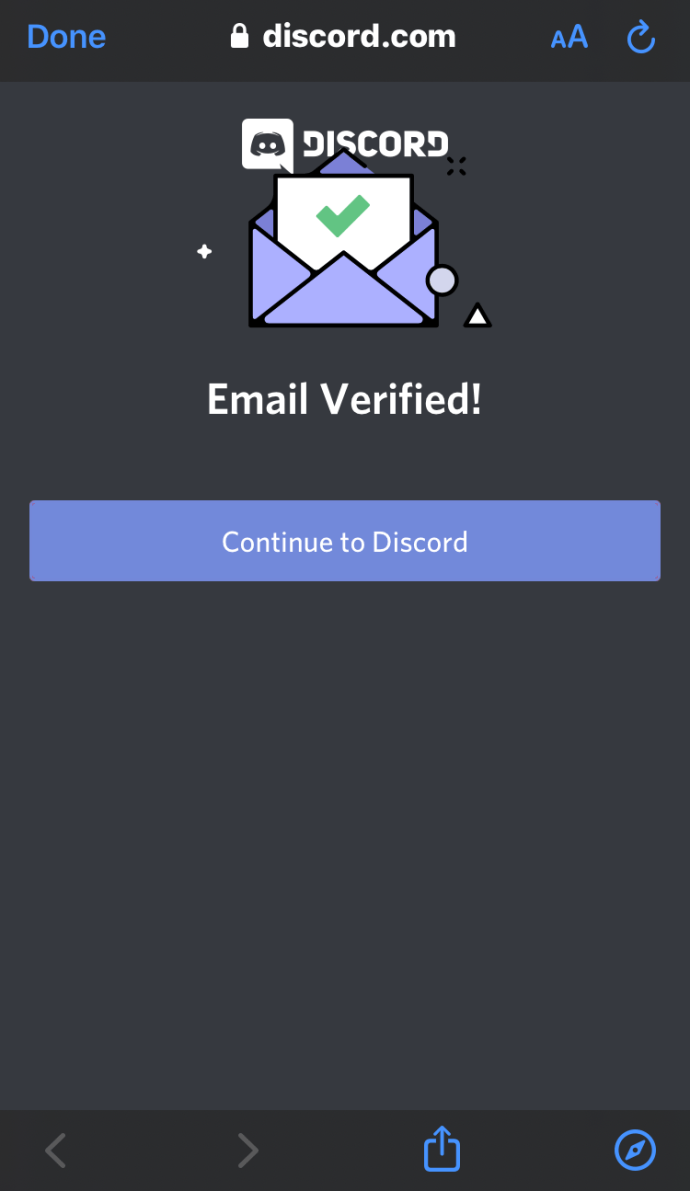 點擊“繼續 Discord。”
點擊“繼續 Discord。”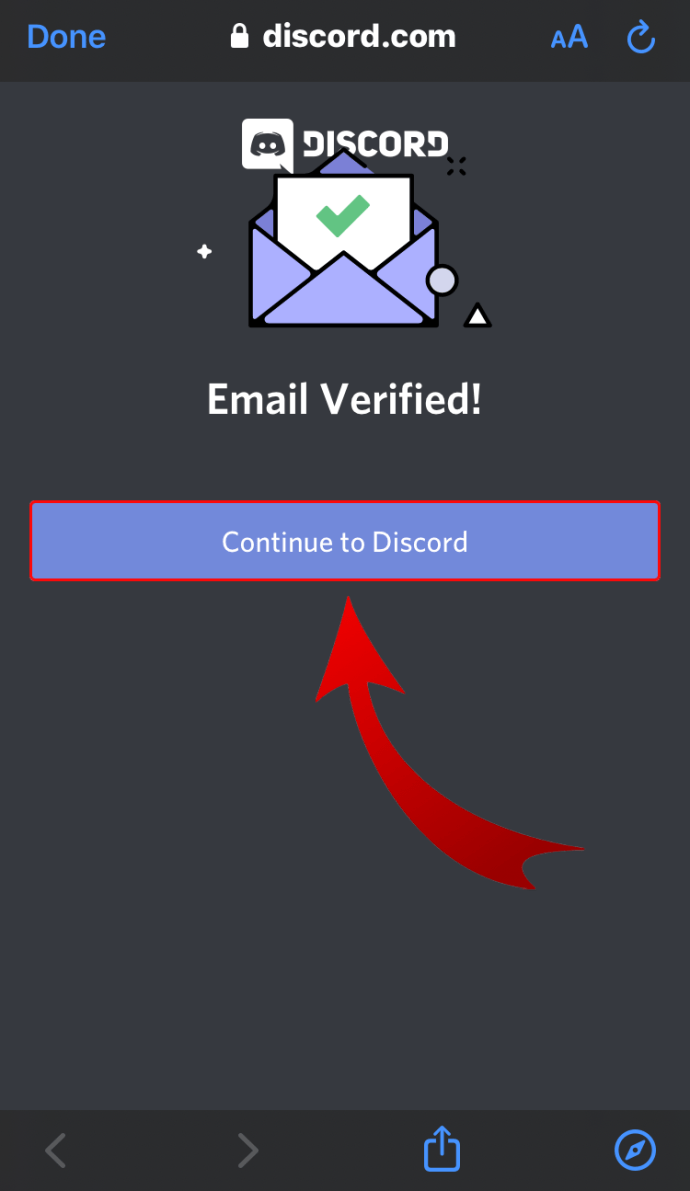 此操作將自動打開 Discord 網絡應用程序。完成後,您可能會看到“打開 Discord?”通知。單擊“打開 Discord“返回應用程序。當然,您也可以關閉此選項卡並自行返回應用程序。只需單擊任務欄中的應用程序圖標。返回 Discord 桌面應用程序後,您會注意到最左側菜單中有一個黃色感嘆號。它懸停在“創建服務器“按鈕上。單擊它。
此操作將自動打開 Discord 網絡應用程序。完成後,您可能會看到“打開 Discord?”通知。單擊“打開 Discord“返回應用程序。當然,您也可以關閉此選項卡並自行返回應用程序。只需單擊任務欄中的應用程序圖標。返回 Discord 桌面應用程序後,您會注意到最左側菜單中有一個黃色感嘆號。它懸停在“創建服務器“按鈕上。單擊它。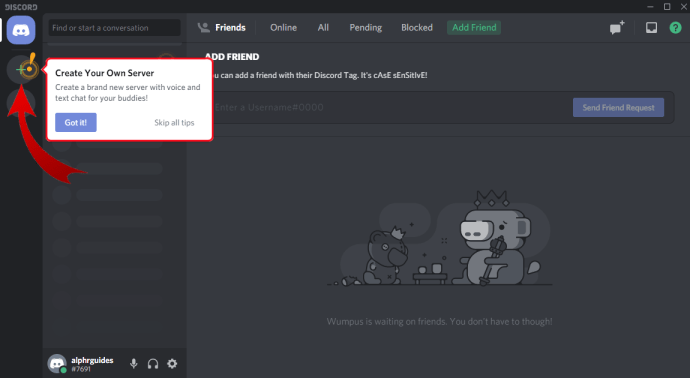 現在按照上一節中步驟 6 到 9 中的說明進行操作。這將帶您到您的新服務器。
現在按照上一節中步驟 6 到 9 中的說明進行操作。這將帶您到您的新服務器。
如何在 Android 上創建 Discord 服務器
要在 Android 上創建 Discord 服務器,您需要在移動設備上安裝來自 Google Play。
啟動應用程序時,您將擁有通過提供您的電子郵件、密碼、用戶名和出生日期來創建您的 Discord 帳戶。
注意:如果您有 Discord 帳戶,請跳至第 3 步.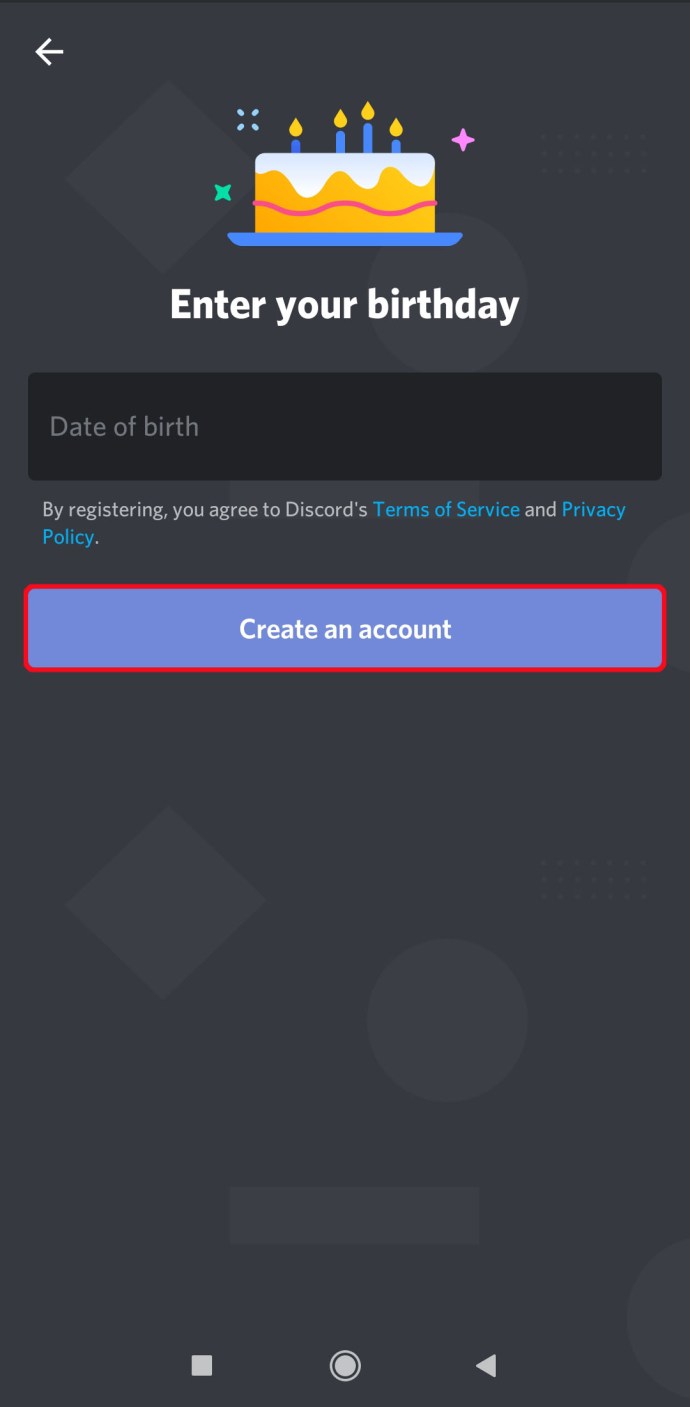 一次該應用程序打開,點擊“漢堡包”菜單。它是應用程序左上角看起來像三條水平線的圖標。
一次該應用程序打開,點擊“漢堡包”菜單。它是應用程序左上角看起來像三條水平線的圖標。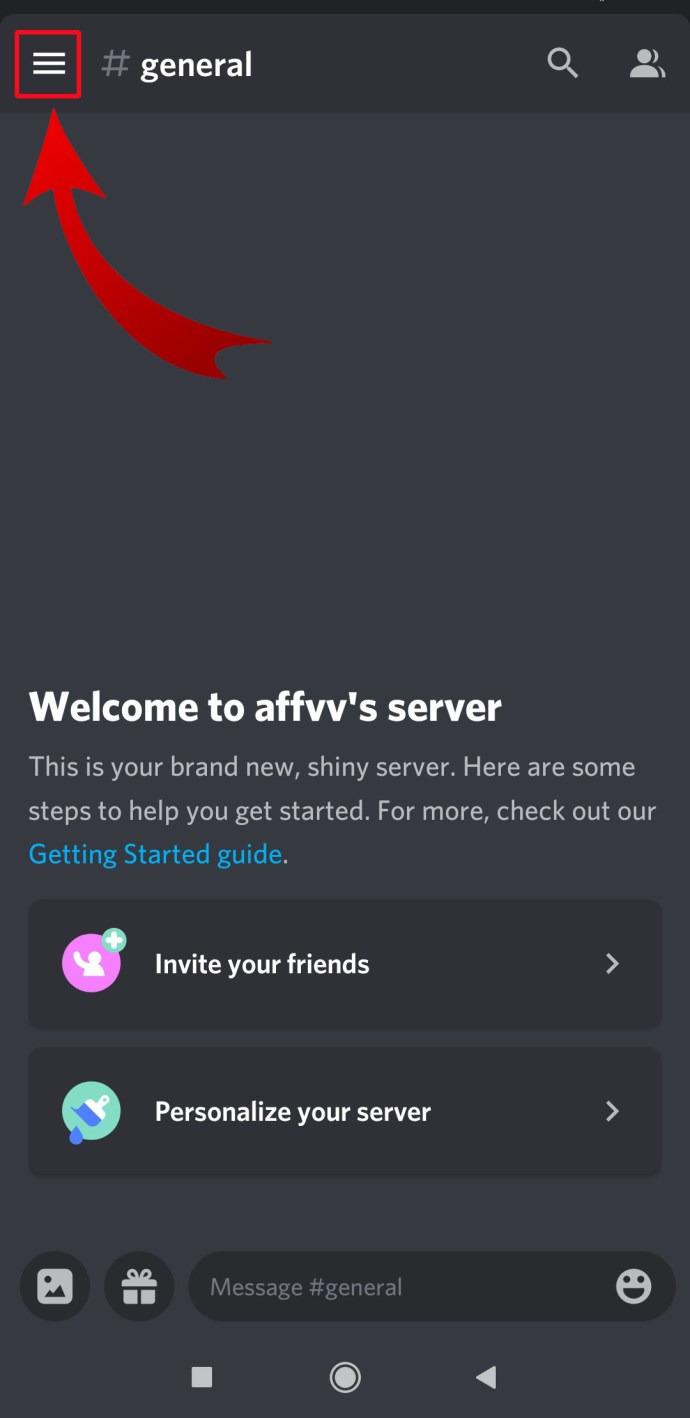 現在你會看到“創建服務器“看起來像加號的圖標。點擊它。
現在你會看到“創建服務器“看起來像加號的圖標。點擊它。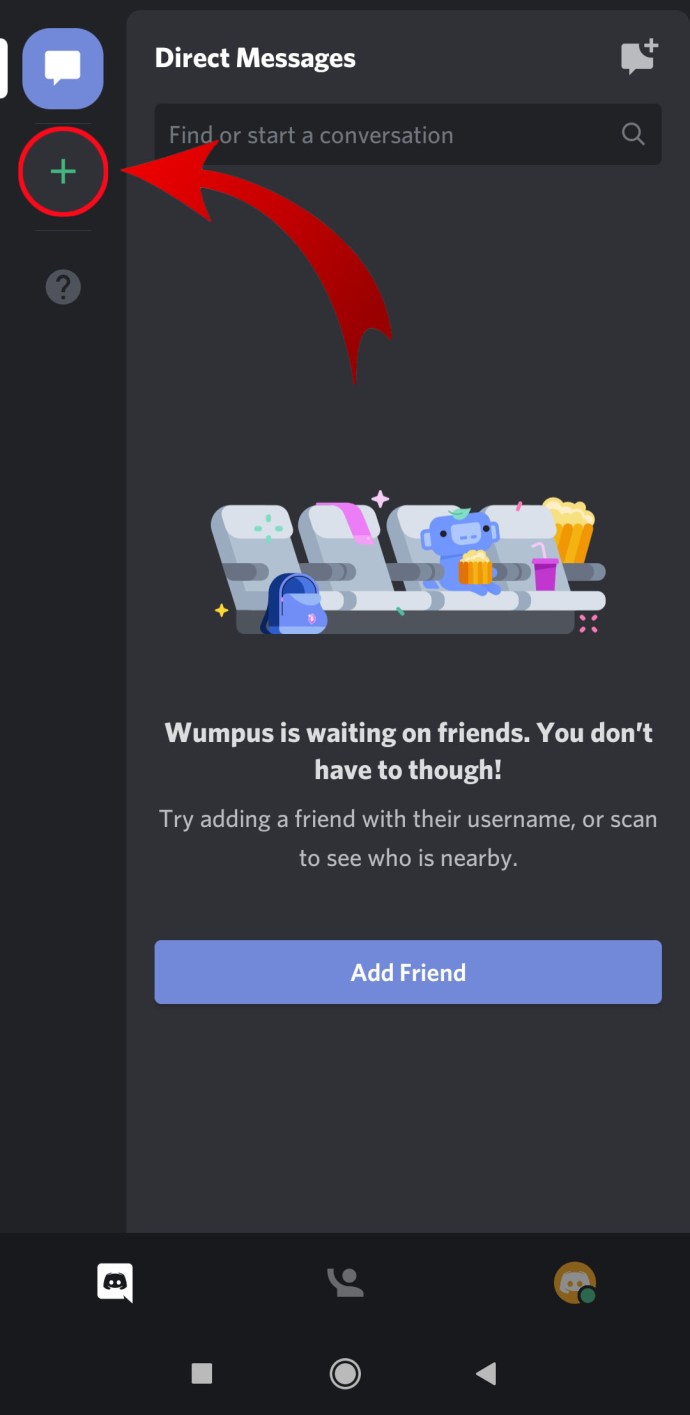 點擊“創建服務器。”
點擊“創建服務器。”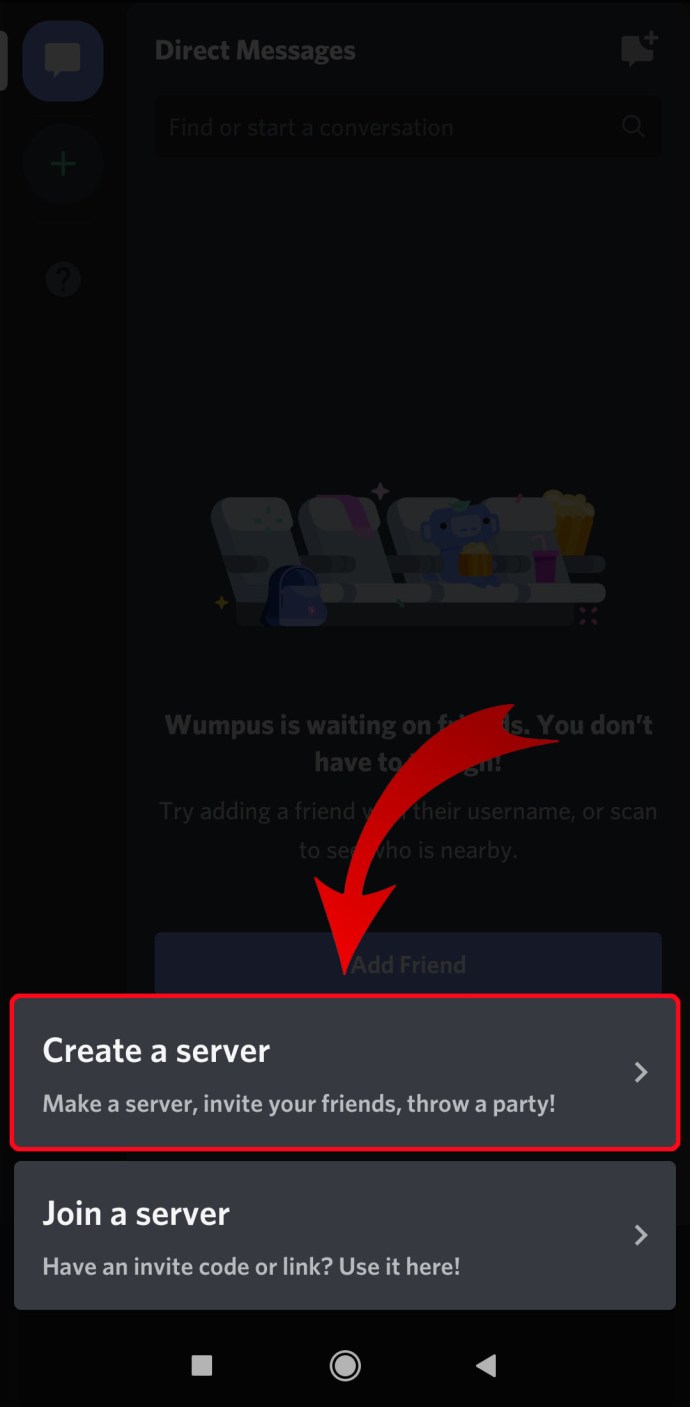 為您的服務器添加一個圖像,為其命名,然後點擊“創建服務器。”
為您的服務器添加一個圖像,為其命名,然後點擊“創建服務器。”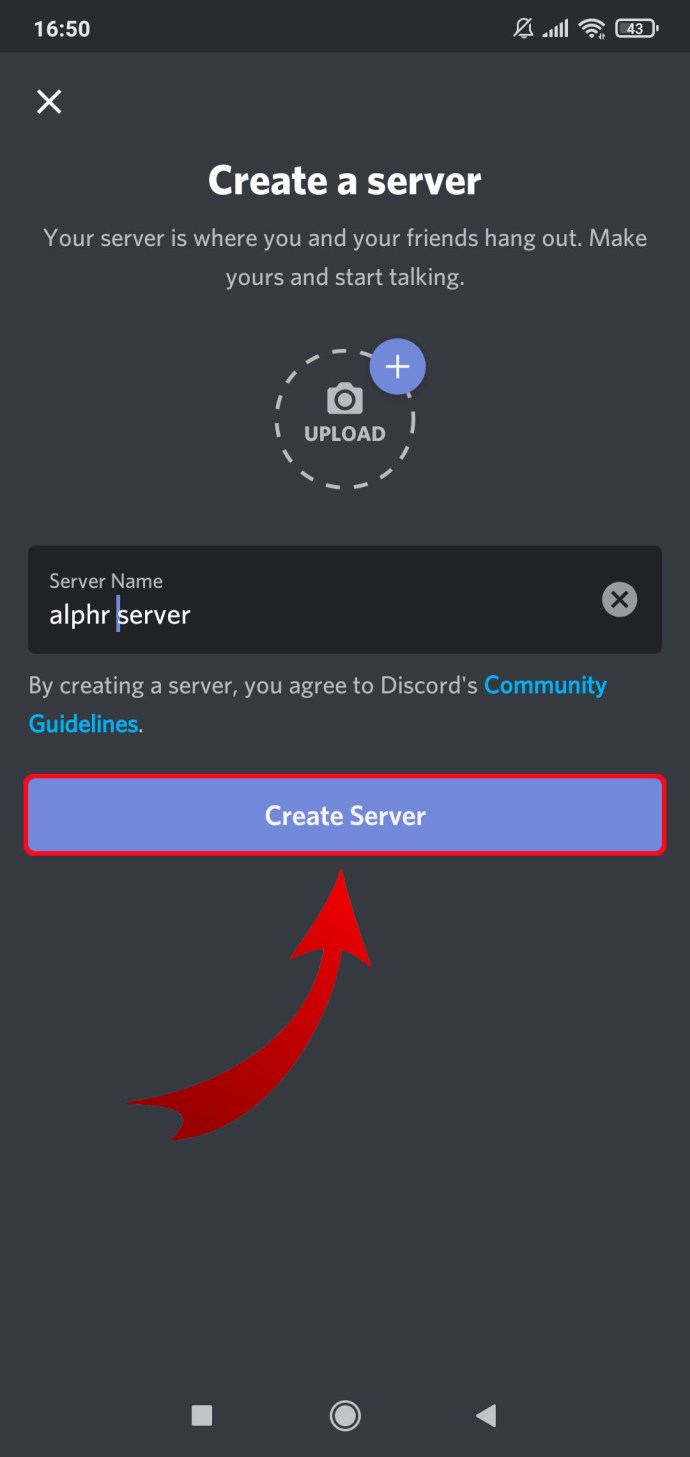 現在,您可以邀請使用 Discord 的人加入您的服務器。如果沒有,您可以分享屏幕底部的鏈接。您可以點擊左上角的“x”跳過此步驟。
現在,您可以邀請使用 Discord 的人加入您的服務器。如果沒有,您可以分享屏幕底部的鏈接。您可以點擊左上角的“x”跳過此步驟。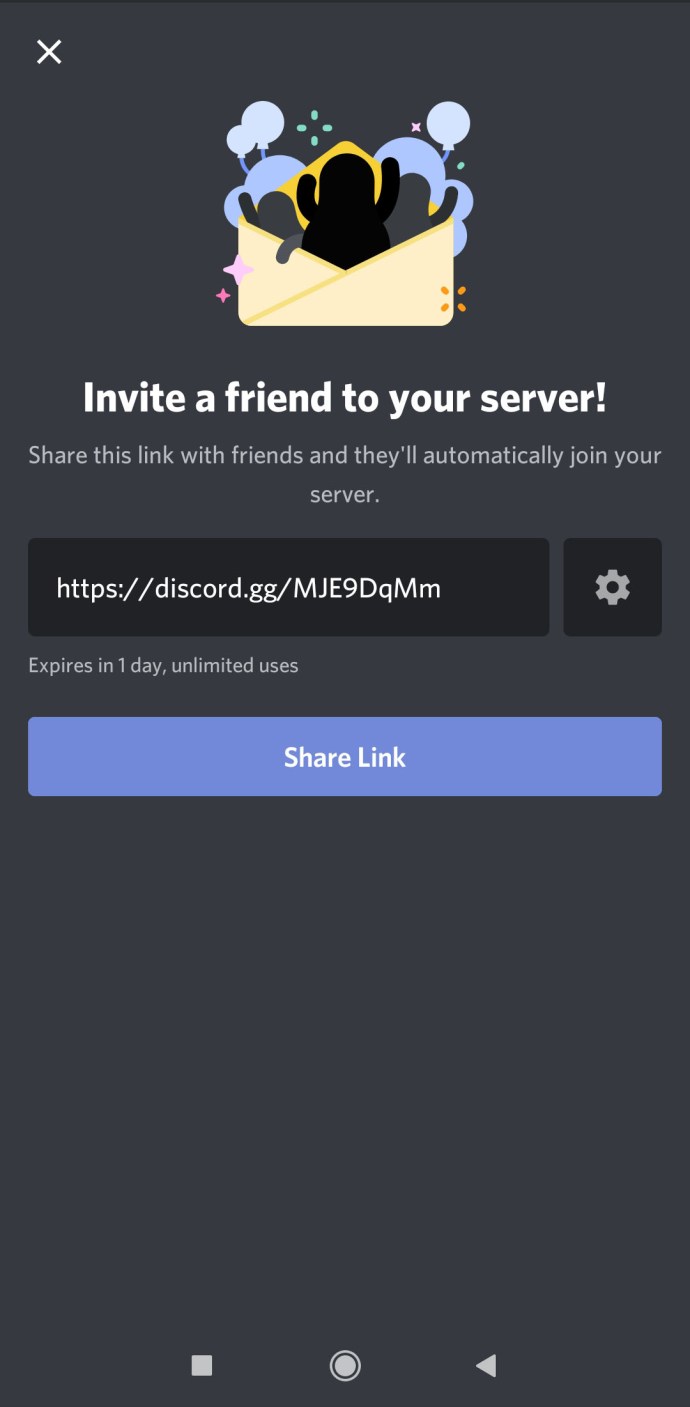
就是這樣。您的新 Discord 服務器已準備就緒.
如何在 iPhone 上創建 Discord 服務器
在 iPhone 或任何其他 iOS 設備上創建 Discord 服務器與在 Android 上的創建方式非常相似。
第一個在 iPhone 或任何其他 iOS 移動設備上創建 Discord 服務器的步驟是從 Apple App Store 下載應用程序。
安裝應用程序後,啟動它,並填寫關於你自己。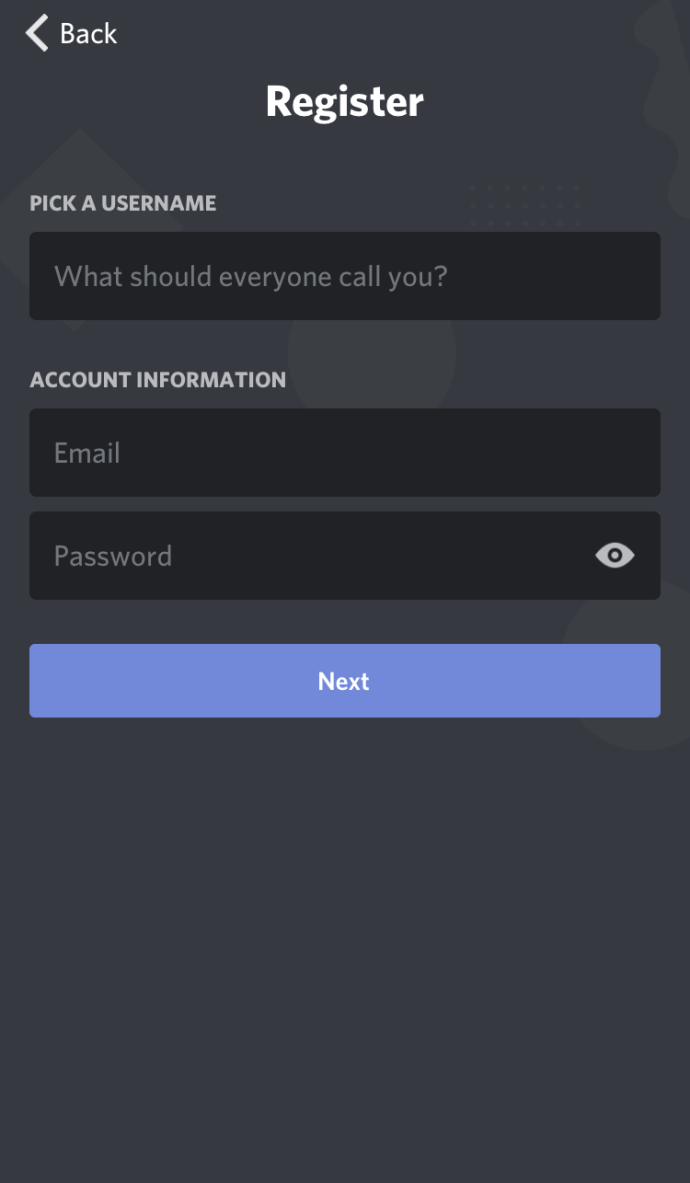 完成並打開應用程序後,點擊第三個e 左上角的水平線。
完成並打開應用程序後,點擊第三個e 左上角的水平線。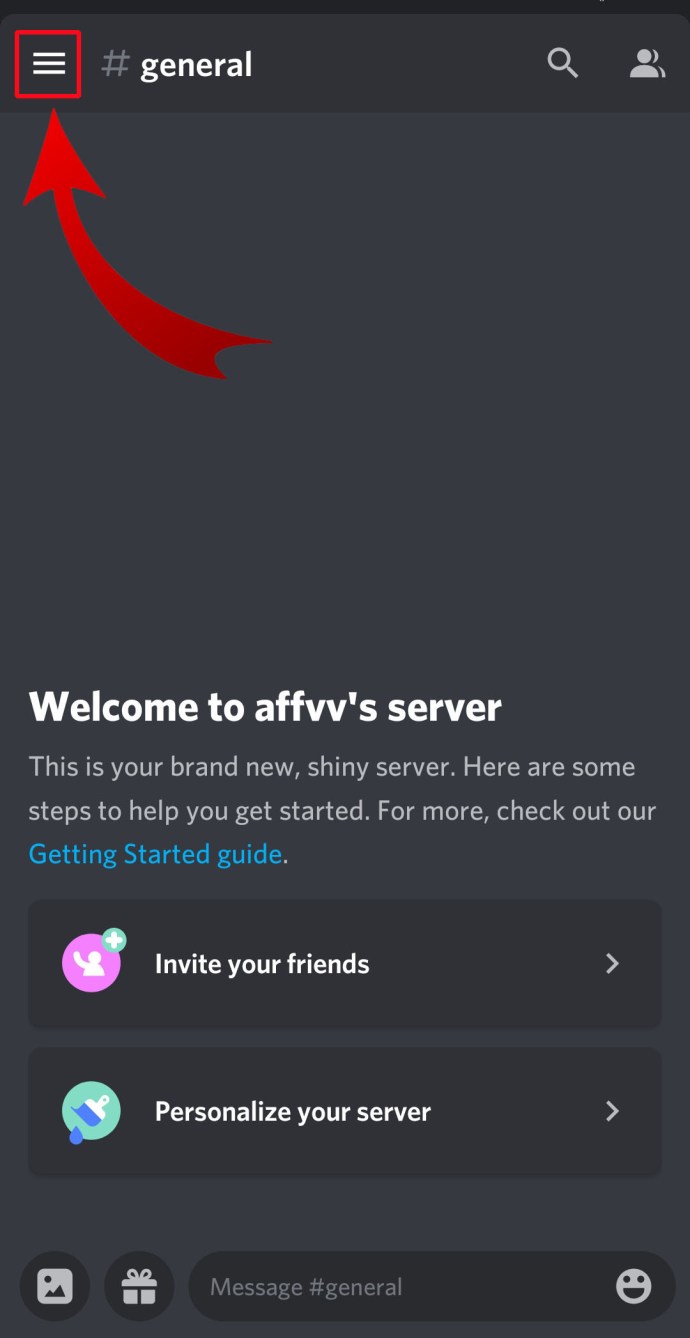 點擊“創建服務器”圖標,它在菜單中看起來像一個加號左邊。
點擊“創建服務器”圖標,它在菜單中看起來像一個加號左邊。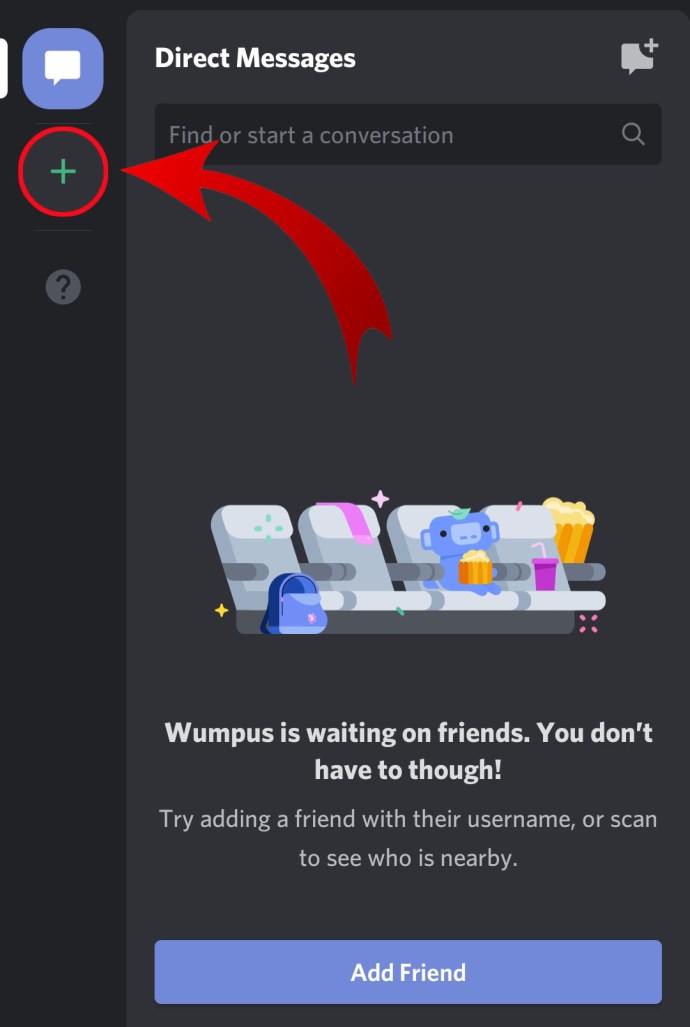 現在點擊屏幕底部的“創建服務器”。
現在點擊屏幕底部的“創建服務器”。
在下一個屏幕中,為您的服務器添加圖像和名稱。完成後,點擊“創建服務器“。
您可以跳過“邀請會員“,點擊左上角的“關閉”。
現在,該應用程序將帶您到您的新的 Discord 服務器。
如何在 Chromebook 上創建 Discord 服務器
對於使用 Chromebook 的任何人,有兩種創建 Discord 服務器的方法:
使用 Chrome 瀏覽器導航到Discord 網絡應用程序。此過程在本文“如何在 Windows 和 Mac 上製作 Discord 服務器”部分的第一部分進行了說明。安裝 Andr來自 Google Play 的 oid 應用。為此,請按照上面“如何在 Android 上製作 Discord 服務器”部分中說明的步驟進行操作。
使用 Chromebook 時,網絡應用程序的體驗要好得多。Android 應用程序是為移動設備製作的,並且在筆記本電腦上使用時界面會變得笨拙。
如何公開 Discord 服務器
Discord 服務器的公開程度如您所願。一開始,除非您或其他人通過共享服務器鏈接邀請他們加入您的服務器,否則任何人都無法加入。如果您在網站或社交媒體上的任何地方公開發布您的 Discord 服務器的鏈接,它就會引起公眾的注意。
但是,如果你想創建一個真正的公共服務器,任何人都可以在不使用鏈接的情況下訪問,你必須啟用“社區”選項。請注意,在您的服務器真正公開之前需要一些時間,因為 Discord 有嚴格的指導方針,您必須首先滿足。
從左側菜單中右鍵單擊您的服務器圖標。
點擊“服務器設置。”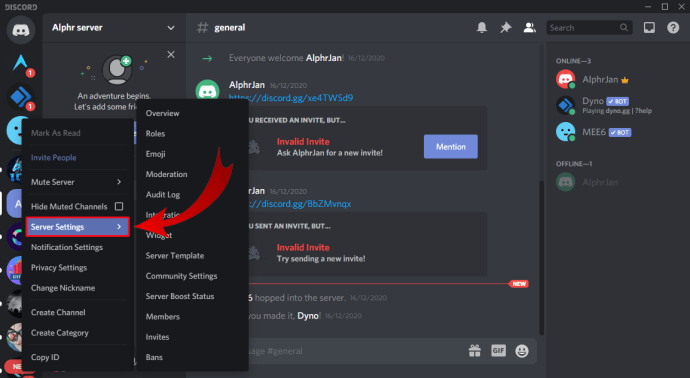 點擊左側菜單中的“啟用社區“選項。
點擊左側菜單中的“啟用社區“選項。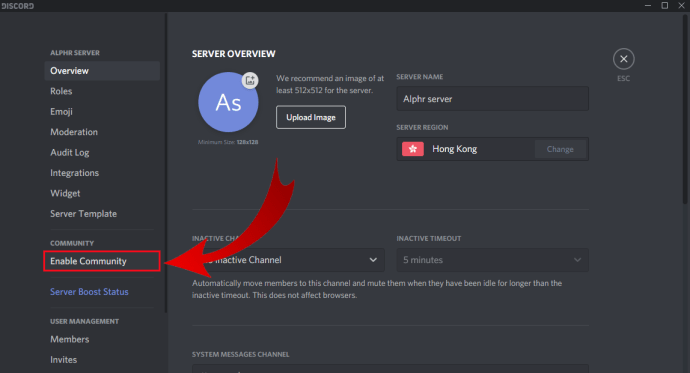 點擊主屏幕上的“開始“。
點擊主屏幕上的“開始“。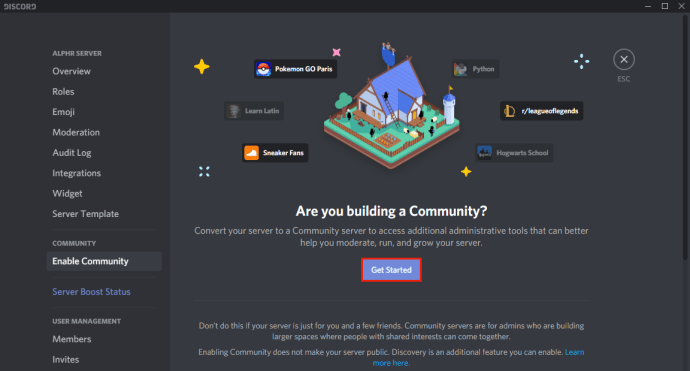 現在,Discord 將擴展您服務器上的功能集,讓您能夠覆蓋更廣泛的受眾。
現在,Discord 將擴展您服務器上的功能集,讓您能夠覆蓋更廣泛的受眾。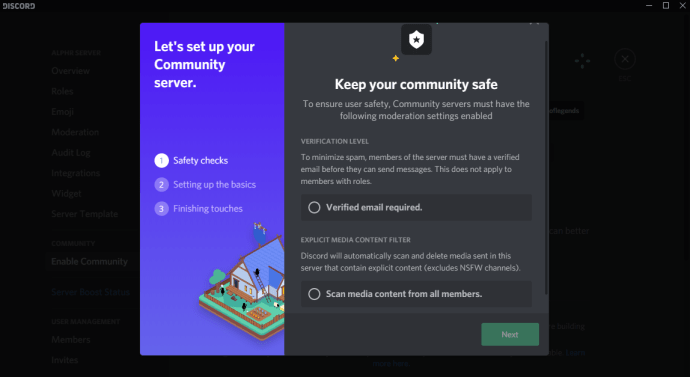 要公開可見,請單擊“社區”部分中的“發現”。
要公開可見,請單擊“社區”部分中的“發現”。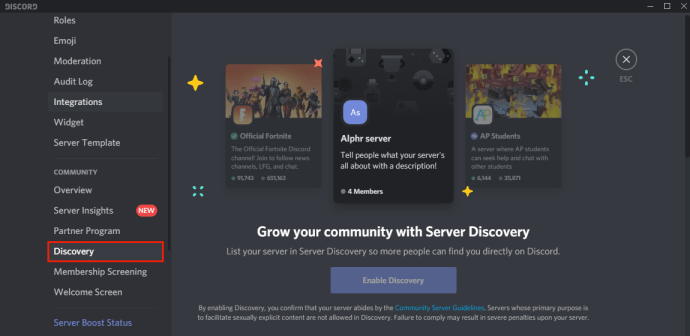 您會看到“啟用發現”按鈕在主窗口中,但它會變灰。
您會看到“啟用發現”按鈕在主窗口中,但它會變灰。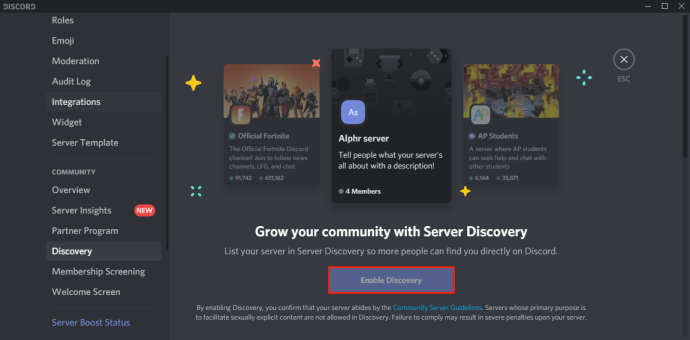 要公開您的服務器,您必須滿足“啟用發現”按鈕下方列出的所有要求。
要公開您的服務器,您必須滿足“啟用發現”按鈕下方列出的所有要求。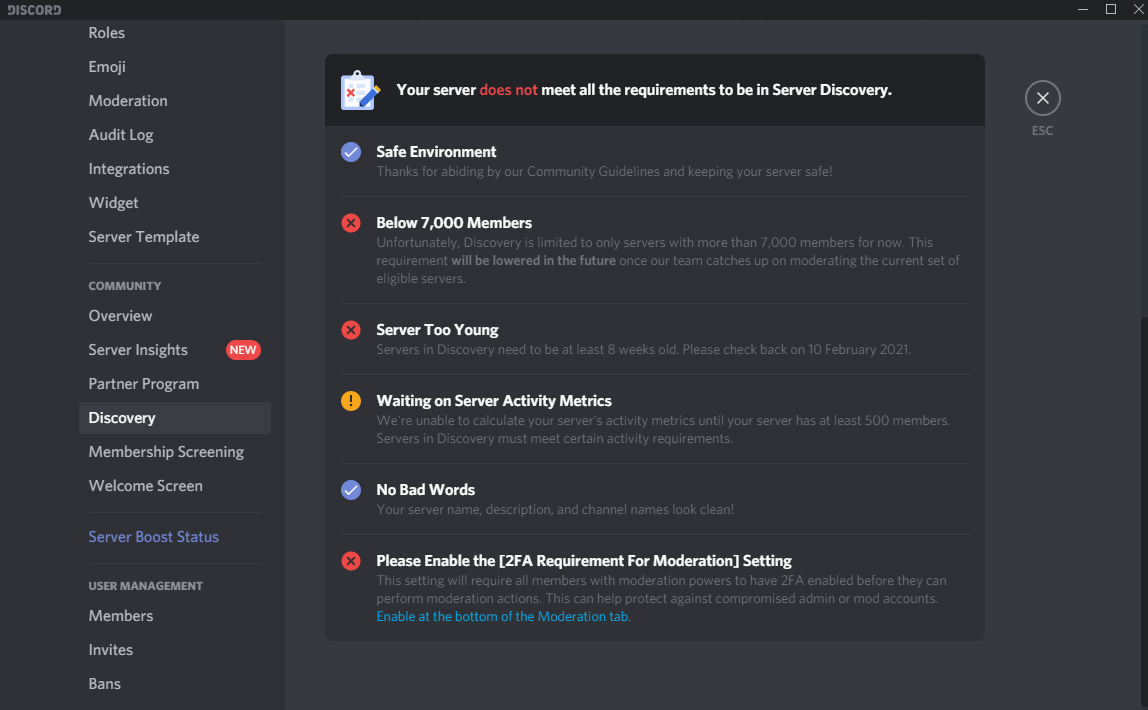
如何將 Discord 服務器設為私有
將 Discord 服務器設為私有非常簡單。
右鍵單擊你服務器的圖標。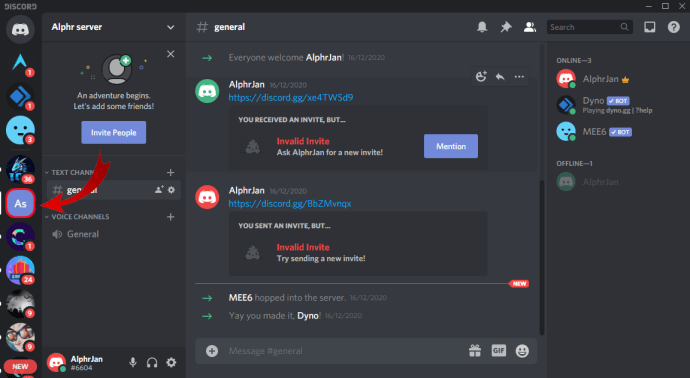 點擊“服務器設置”。
點擊“服務器設置”。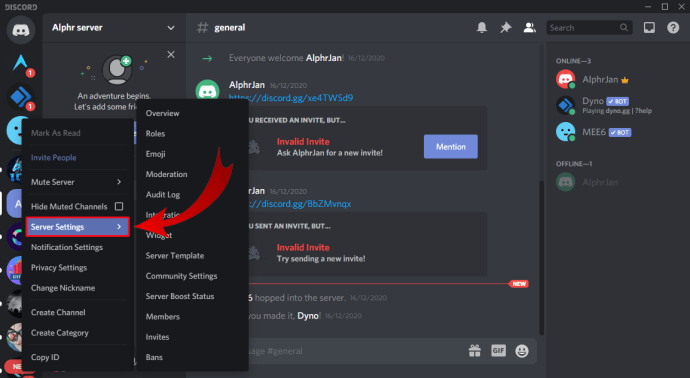 點擊左側菜單中的“角色”。
點擊左側菜單中的“角色”。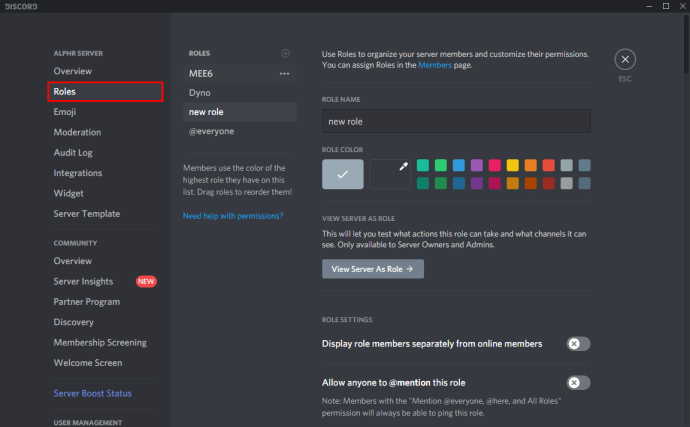 點擊“默認權限”主屏幕。
點擊“默認權限”主屏幕。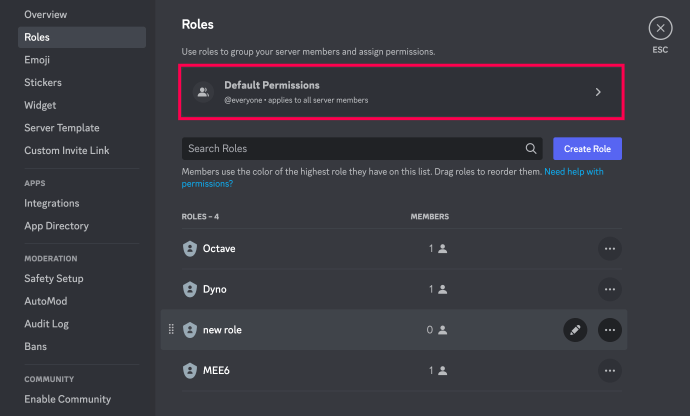 現在,點擊“清除權限”。
現在,點擊“清除權限”。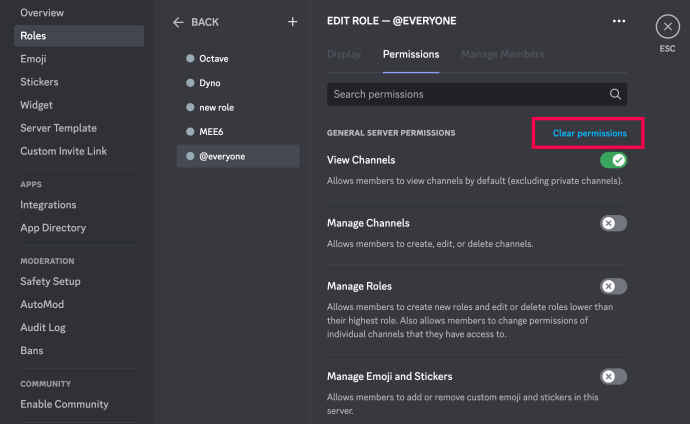
這樣,只有您添加到服務器的人才能訪問。如果需要,您還可以通過將他們分配給您可以創建的新規則來進一步調整他們的訪問權限。
其他常見問題解答
我們提供了一些更多信息來回答您的問題
我可以創建多少個 Discord 服務器?
根據 Discord,每個帳戶可以創建 100 個服務器。這是很多 Discord 服務器!
我如何在 Discord 中組織頻道?
一般的經驗法則是從以下結構開始:
歡迎
#規則
#公告
#新成員
一般
#大廳
#題外話
#語音
話題
#話題_1
#話題_2
#話題_3
版主
#mod_chat
#mod_log
熟悉Discord後,您可以進一步自定義頻道列表。
版主
#mod_chat
#mod_log
p>
Discord 服務器是免費的嗎?
是的,Discord 服務器是免費的。
我如何在 Discord 中設置角色?
在中設置角色Discord,請按照以下步驟操作:
• 在左側菜單中右鍵單擊服務器圖標。
• 單擊“服務器設置”。
• 單擊左側菜單中的“角色”。
• 單擊主屏幕左上角“角色”部分旁邊的“+”圖標。
• 將出現一個新角色,因此請為其命名並根據需要對其進行自定義。
我如何刪除 Discord 服務器?
有時您可能會準備好刪除 Discord 服務器。雖然這個過程非常簡單,但您可能想查看這篇文章,將王位讓給其他用戶或保留您首先創建的服務器。
如果您準備好刪除服務器,請執行以下操作:
1.打開 Discord,點擊您要刪除的服務器,然後點擊左上角的箭頭圖標。
2.單擊服務器設置。
3.單擊左側菜單底部的刪除服務器。
4.鍵入您的服務器名稱並單擊刪除服務器。
5.讓 Discord 知道您決定刪除服務器的原因。
僅此而已!請記住,當您刪除服務器時,它會永遠消失,連同所有消息和數據。
讓您的 Discord 井井有條
既然您知道如何創建 Discord 服務器,是時候添加您的朋友並開始對話了。使用服務器上的語音通道,您可以獲得 Discord 的全部優勢,這比其他應用程序(例如 Skype、Zoom、Google Meet 等)要好得多。
您是否成功創建了 Discord服務器?你在哪個平台上使用它?請在下面的評論部分分享您的想法。
免責聲明:本網站的某些頁面可能包含附屬鏈接。這不會以任何方式影響我們的社論。